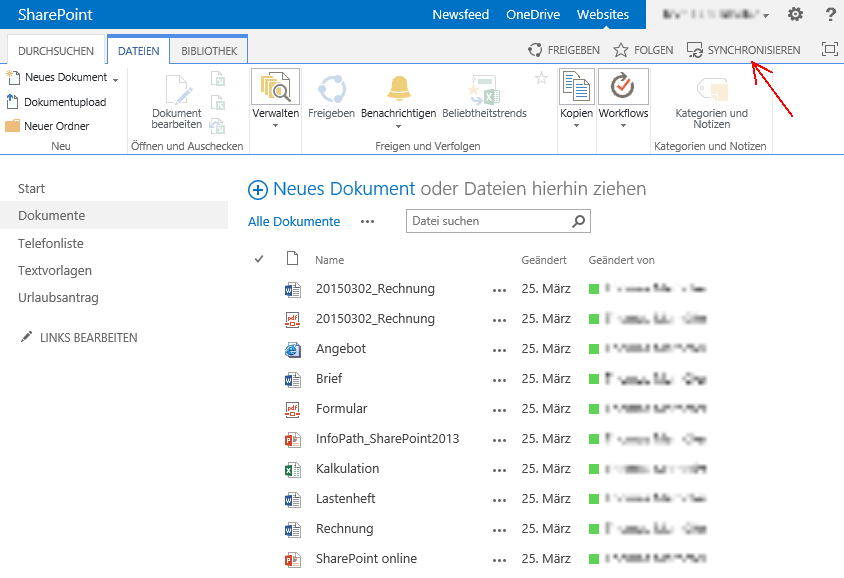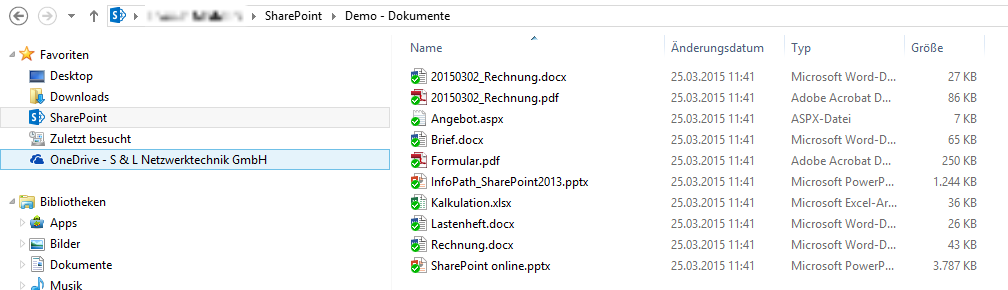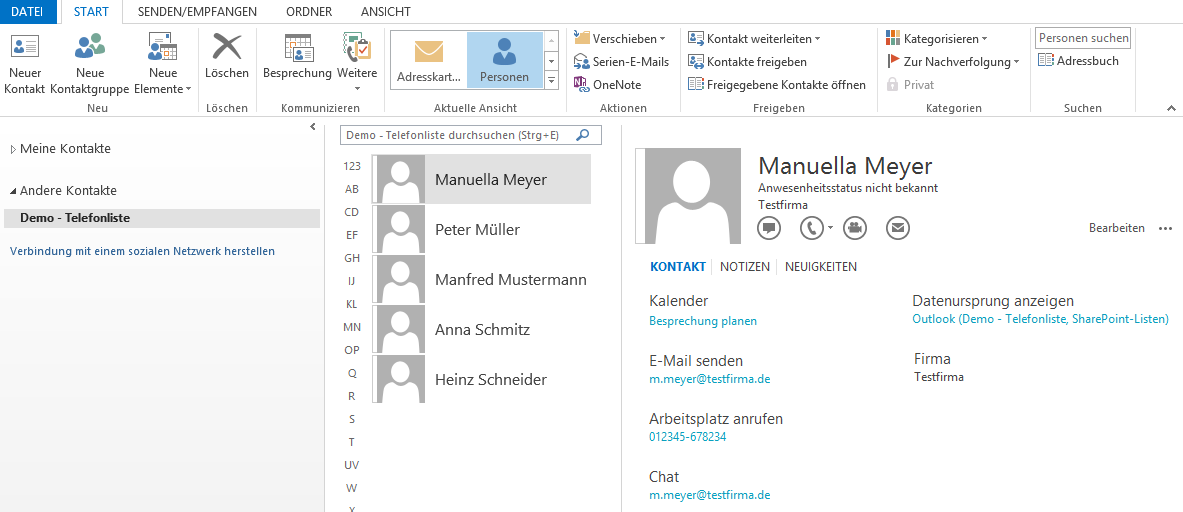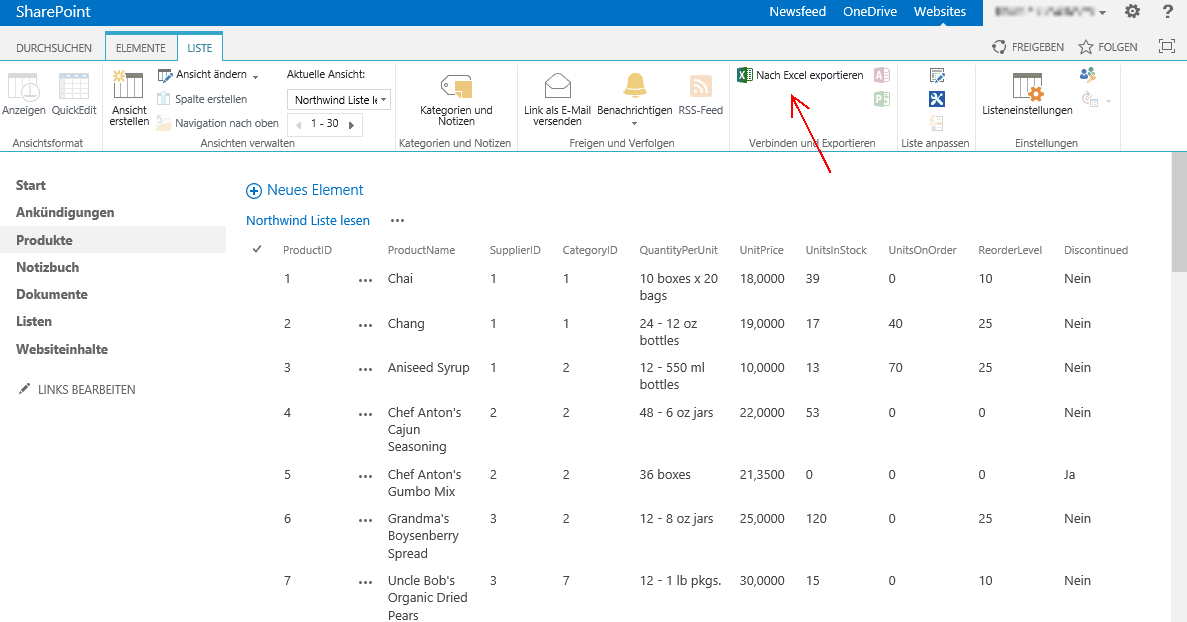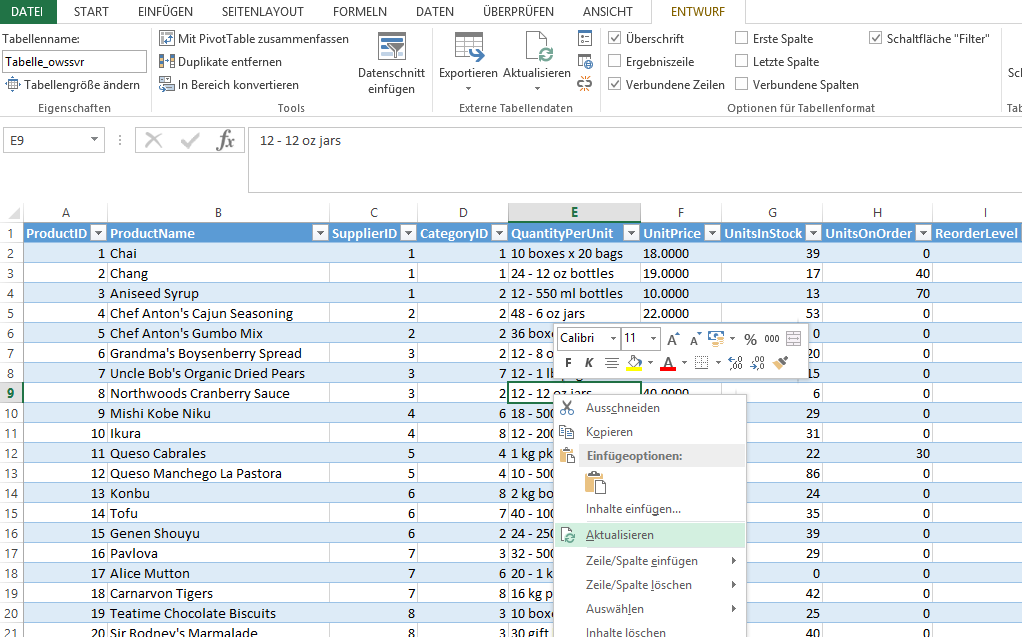Der Microsoft SharePoint Server ist viel mehr als reines Intranet Portal. Unter dem Begriff der Zusammenarbeit verbirgt sich ein System, dass vielfältig eingesetzt werden kann.
In unserer mehrteiligen Blog-Serie möchten wir Sie über diese Möglichkeiten informieren.
Teil 8: SharePoint Offline?
Wir haben nun bereits viele Möglichkeiten von SharePoint On Premise und SharePoint Online gezeigt. In den meisten Fällen ist eine Verbindung mit SharePoint erforderlich. Doch wie sieht es aus wenn keine Verbindung zum Firmennetzwerk oder zum Internet besteht?
1. OneDrive for Business Client
In verschiedensten Situationen müssen Dokumente offline zur Verfügung stehen. Hierfür gibt es den OneDrive for Business Client. Dieser ist dabei nicht nur, dem Namen nach, mit OneDrive kompatibel, sondern kann auch für jede Dokumentenbibliothek in SharePoint verwendet werden.
Dokumente, die über den OneDrive for Business Client synchronisiert werden, werden im Windows Explorer im Bereich der Favoriten in einem Verzeichnis „SharePoint“ angeboten. Über ein Symbol an der Datei ist ersichtlich ob diese angepasst wurde und somit synchronisiert werden muss.
Beispiele zur Lösung konkreter Probleme:
– Ihre Mitarbeiter sind im Außendienst tätig und haben nicht immer die Möglichkeit eine Verbindung zum Internet aufzubauen, oder Sie lassen Zugriffe auf SharePoint nur aus dem Firmennetzwerk zu? Geben Sie Ihren Mitarbeitern die Möglichkeit Dokumente über OneDrive for Business Offline zu synchronisieren. Bei der nächsten Verbindung zum SharePoint werden die Dokumente automatisch abgeglichen.
– Ihre Mitarbeiter arbeiten nur mit wenigen Dokumenten oder bevorzugen die Arbeit mit Windows Explorer? Auch bei einer Verbindung zum SharePoint kann der OneDrive For Business Client Client als Produktivitätstool eingesetzt werden.
2. Outlook
Bereits seit den ersten SharePoint Versionen wird ein Abgleich mit Microsoft Outlook angeboten. So kann beispielsweise bei Kontaktlisten eine Verbindung mit Outlook hergestellt werden.
Die Synchronisierung erfolgt an dieser Stelle bidirektional. Sie können somit Änderungen an den Kontakten über Outlook oder über SharePoint vornehmen.
Aber nicht nur Kontakte, sondern auch Kalender, Aufgaben und Dokumente können mit Outlook verbunden werden.
Beispiele zur Lösung konkreter Probleme:
– Sie möchten Ihre Aufgaben an einer zentralen Stelle verwalten? Zusätzlich zu Ihren Outlook Aufgaben können Sie Aufgaben aus SharePoint mit Outlook synchronisieren und in Outlook bearbeiten.
– Sie nutzen Outlook als zentrales Arbeitsmittel und möchten auf den OneDrive for Business Client zur Synchronisierung von Dokumenten verzichten? Sie können auch Dokumentenbibliotheken mit Outlook verbinden. Dies funktioniert optimal wenn Sie Dokumente nur zum Lesen offline mitnehmen möchten.
3. Excel
Microsoft Excel hat sich in der Vergangenheit als wichtigstes Office Produkt neben Outlook und Word etabliert und wurde ständig, vor allem im Bereich Self Service BI, erweitert. Informationen die in SharePoint Listen abgelegt werden, können nach Excel exportiert und hier weiter verarbeitet werden. Dies ist auch dann möglich wenn die Daten über die Business Data Connectivity Services beispielsweise aus einer Microsoft SQL Server Datenbank in SharePoint geladen werden.
Beispiele zur Lösung konkreter Probleme:
– Sie möchten Ihre Daten aus SharePoint visualisieren? Exportieren Sie Daten von SharePoint nach Excel und erstellen Sie dort ein Diagramm auf Basis der vielfältigen Vorlagen. Das Ergebnis können Sie wiederum, über das WebPart „Excel Web Access“, in SharePoint anzeigen.
– Sie benötigen Daten aus SharePoint und möchten diese für einen Ausdruck aufbereiten? Auch hier können Sie die Daten einfach nach Excel exportieren, formatieren und ausdrucken. Durch die Aktualisierungsmöglichkeit können Sie diese Datei jederzeit wieder heranziehen um aktualisierte Ausdrucke zu erstellen.
Dies sind nur ein paar der Möglichkeiten die Sie mit SharePoint haben. Unter anderem können Sie auch Aufgaben aus Microsoft Project Professional mit einer SharePoint Aufgabenliste synchronisieren, oder mittels Microsoft InfoPath offline Daten verarbeiten.
Gerne geben wir Ihnen einen Überblick über die vielfältigen Möglichkeiten und beraten Sie in der optimaler Nutzung für Ihr Unternehmen.